APNの設定方法(iPhone・Android)|スマホ料金を安くする方法
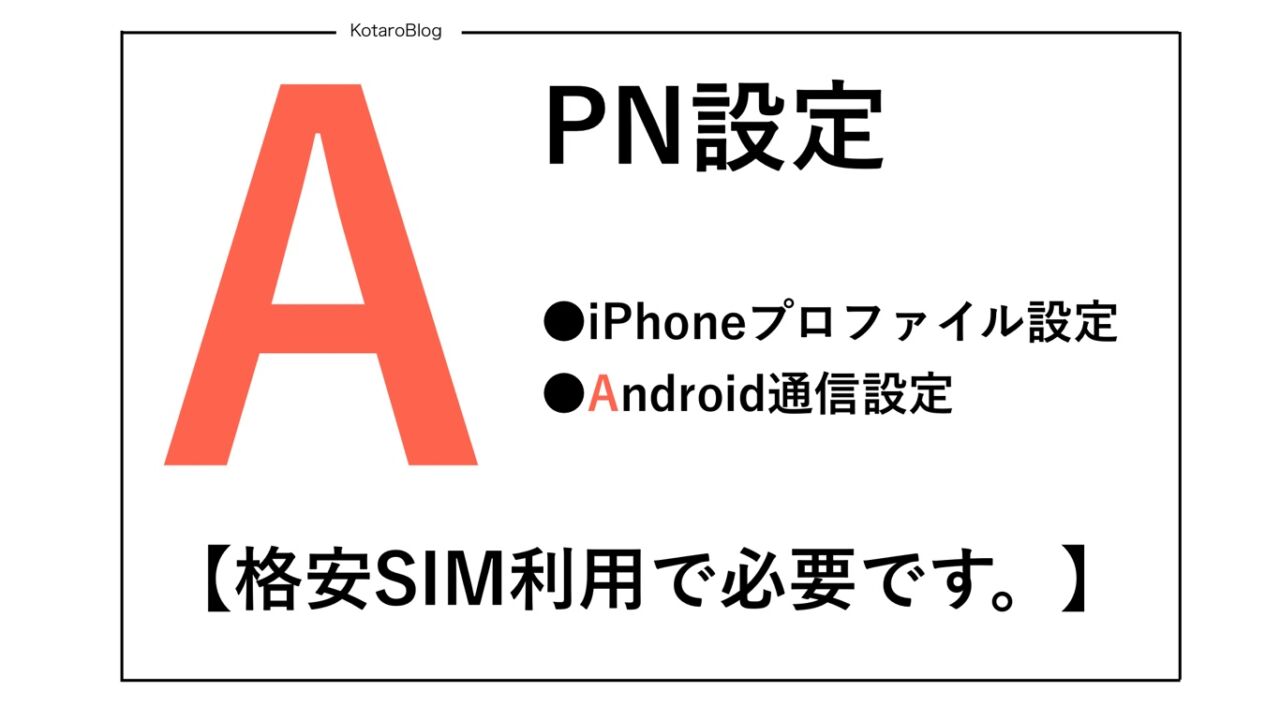
格安SIMなどを利用するには、
「APN」というスマホの通信設定をする必要があります。
慣れていれば3分前後
初めての人でも〜15分くらいで終わる作業です。
●iPhoneはプロファイル設定
●AndroidはAPN設定
それぞれの通信設定のやり方を説明していきます。
※セットでSIM申し込みした場合、スマホが使える状態またはAPN設定されている場合があります。
iPhoneのプロファイル設定
iPhoneの通信設定は、使いたい格安SIM会社のプロファイルをインストールする必要があります。
ポイント
●Wifi接続の環境が必要
●Safariを使う
使いたい格安SIM会社のプロファイルをダウンロードするWEBページを『Safari』でアクセスします。
例で『OCNモバイルONE』のプロファイルをインストールしていきます。
●『Safari』でプロファイルのダウンロードページへいきます。
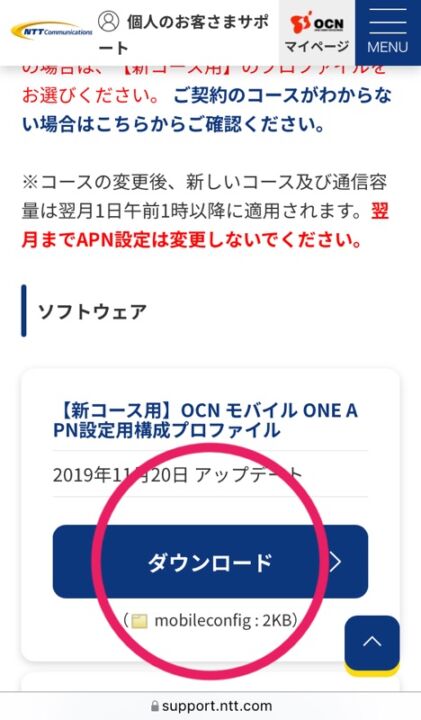
●「許可」を押してダウンロードします。
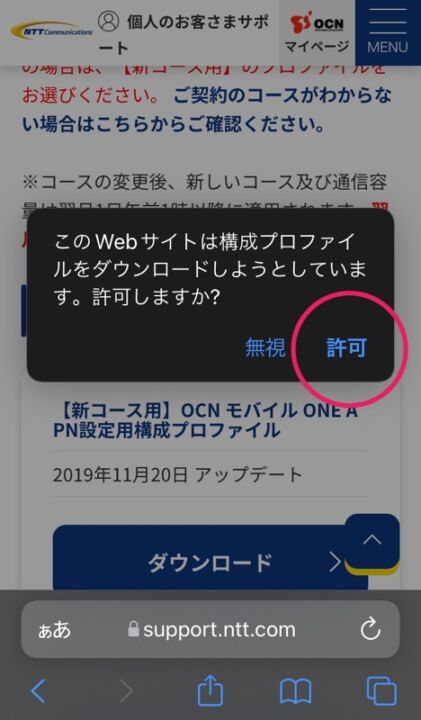
●設定アプリで丸の項目が増えているので押します。
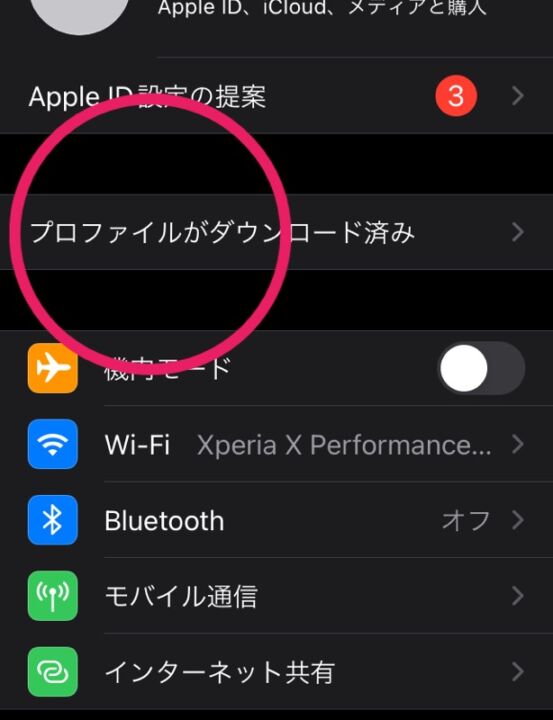
●「次へ」を押しインストールを進めます。
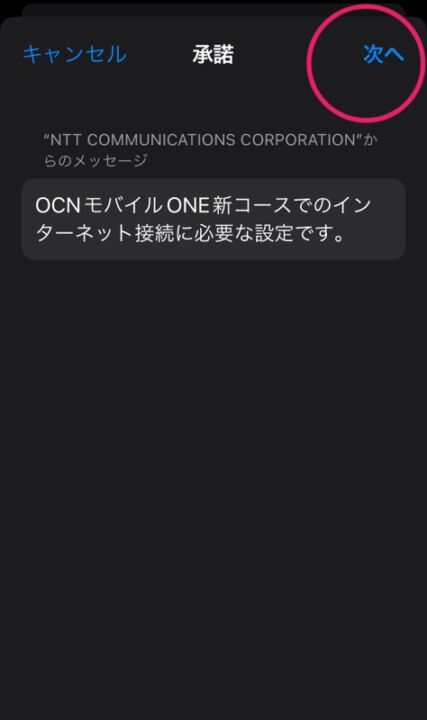
●「インストール」を押します。
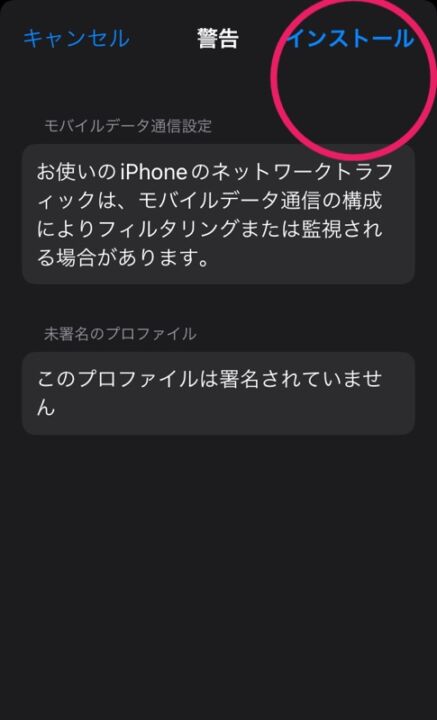
●「完了」で終了です。
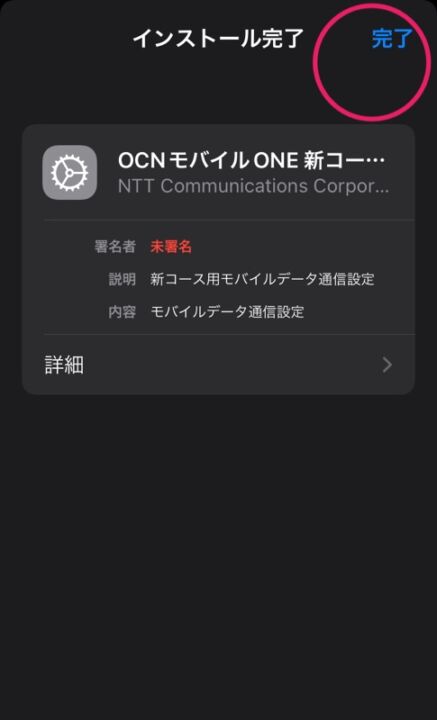
これでWifiを外しても通信できていれば成功です。
電波の状況が不安定な場合は、機内モードのON/OFFや再起動をすると安定する事があります。
既にプロファイルがありインストールできない場合はプロファイルを削除する必要があります。
●「設定」アプリの「一般」を押します。
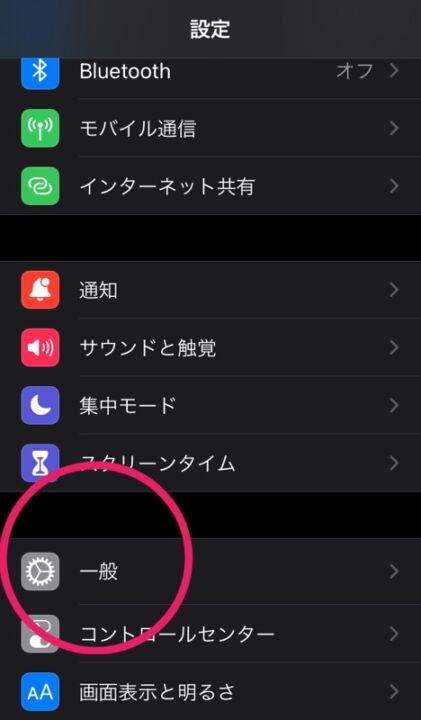
●「VPNとデバイス管理」を押します
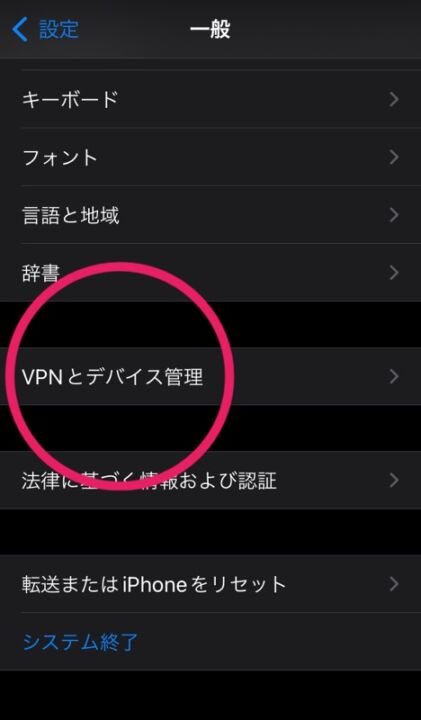
●「構成プロファイル」に既に2個以上あると追加でインストールできない可能性があります。
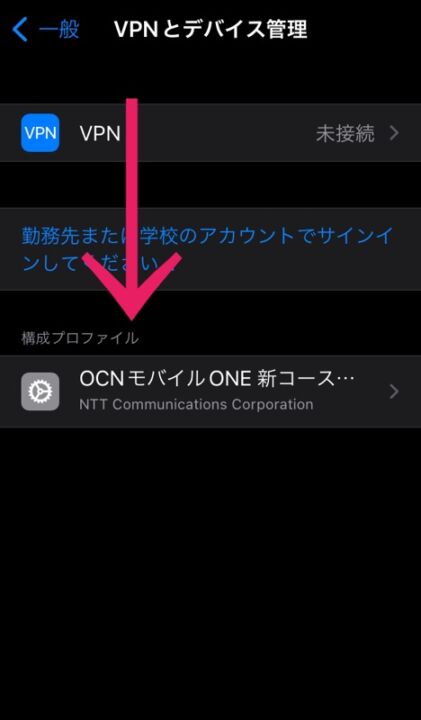
●プロファイルを選んで削除しましょう。
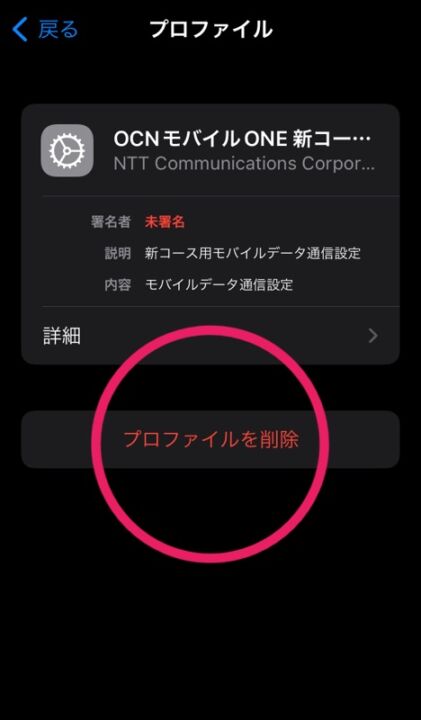
再度、プロファイルをダウンロードすると同じ様にインストールできます。
AndroidのAPN設定
Androidの通信設定は、APN(アクセスポイント)を作成する必要があります。
Androidの設定アプリを起動
↓
「ネットワークとインターネット」
↓
「モバイルネットワーク」
↓
「詳細設定」
↓
「アクセスポイント名」
そうすると「APN」一覧画面まできます。
●右上の「+」を押します。
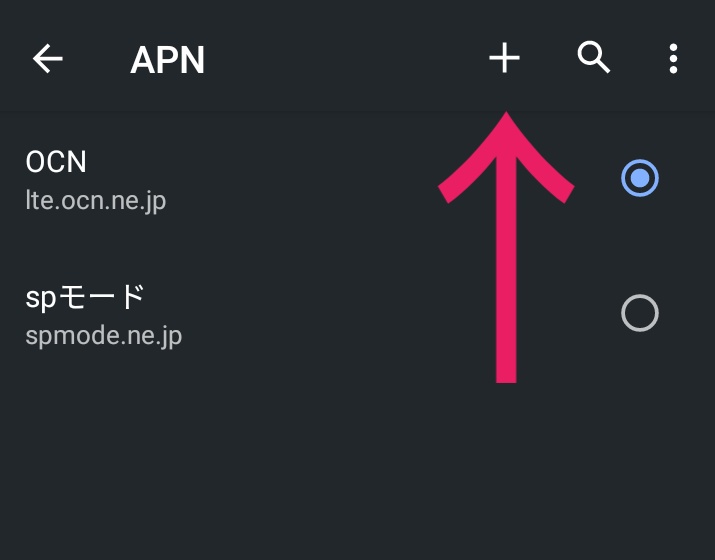
新規の「アクセスポイント」の設定編集ができるようになります。
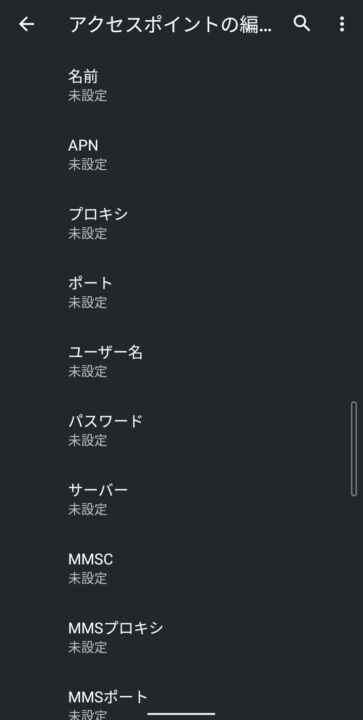
例で『OCNモバイルONE』の設定情報で見ていきます。
OCNモバイルONEの設定情報ページを見て、
「名前」「APN」など設定していきます。
| 項目 | 入力する情報 |
| 名前 | OCN |
| APN | lte.ocn.ne.jp |
| ユーザー名 | mobileid@ocn |
| パスワード | mobile |
| MCC | 440 |
| MNC | 10 |
| 認証タイプ | CHAP |
| APNプロトコル | IPv4 |
※表にない項目は入力不要です。表は2021年11月現在の情報です。最新の情報を参照して下さい。
●入力したら右上のタブを押します。

●「保存」を押しましょう。
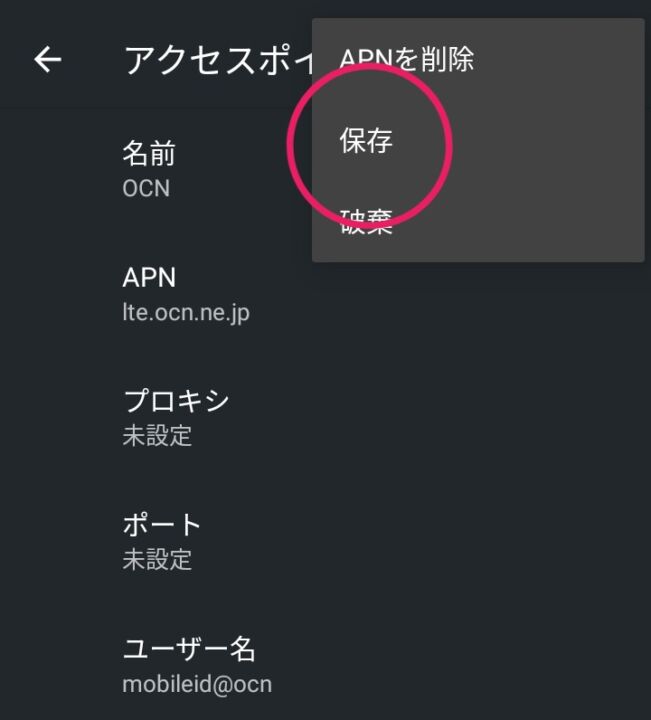
そうすると「APN」一覧画面で保存した「OCN 」のAPNがあります。
●右側の丸いボタンを押して設定します。
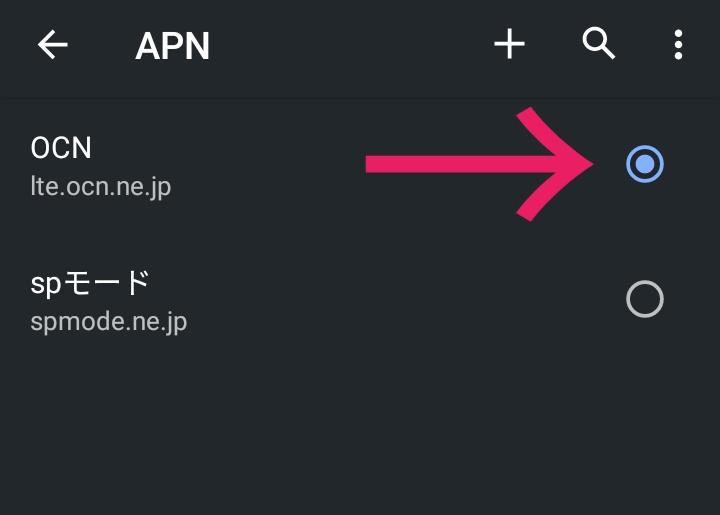
設定完了です。
電波の状況を安定させる為に機内モードを10秒くらいONさせるか、再起動させるとより安定します。
APN設定まとめ・余談
〜余談〜
AndroidはAPNの設定を複数残して切り替える事が可能です。
「海外などでプリペイドSIMを購入して使う」など
スマホでデュアルSIMでの運用を考えている方は
デュアルSIM対応のAndroidスマホが楽かもしれません。
これからは国によってはeSIMで切り替え可能になってくるでしょう。
SIMカードを入れ替える作業そのものがなくなるかと思います。
そうなるとeSIM対応のiPhoneがより活きてきますね。
〜まとめ〜
格安SIMを利用する際に1番難しい点が
SIMカードを購入(契約)からのAPN設定だと思います。
とはいえ、3分〜15分くらいの設定で
年間数万円の節約になるなら、やる価値ありますよね。
APN設定してもSIMカードが使えない場合があります。
キャリアスマホの場合、他社のSIMカードを拒否する事もあります。
詳しくは他の記事で説明しています。
最後まで読んでいただき、ありがとうございました。
〜Thank you for reading〜
KotaroBlogではPC・スマホ関連の情報、良い製品を中心に色々な記事をお届けしています。

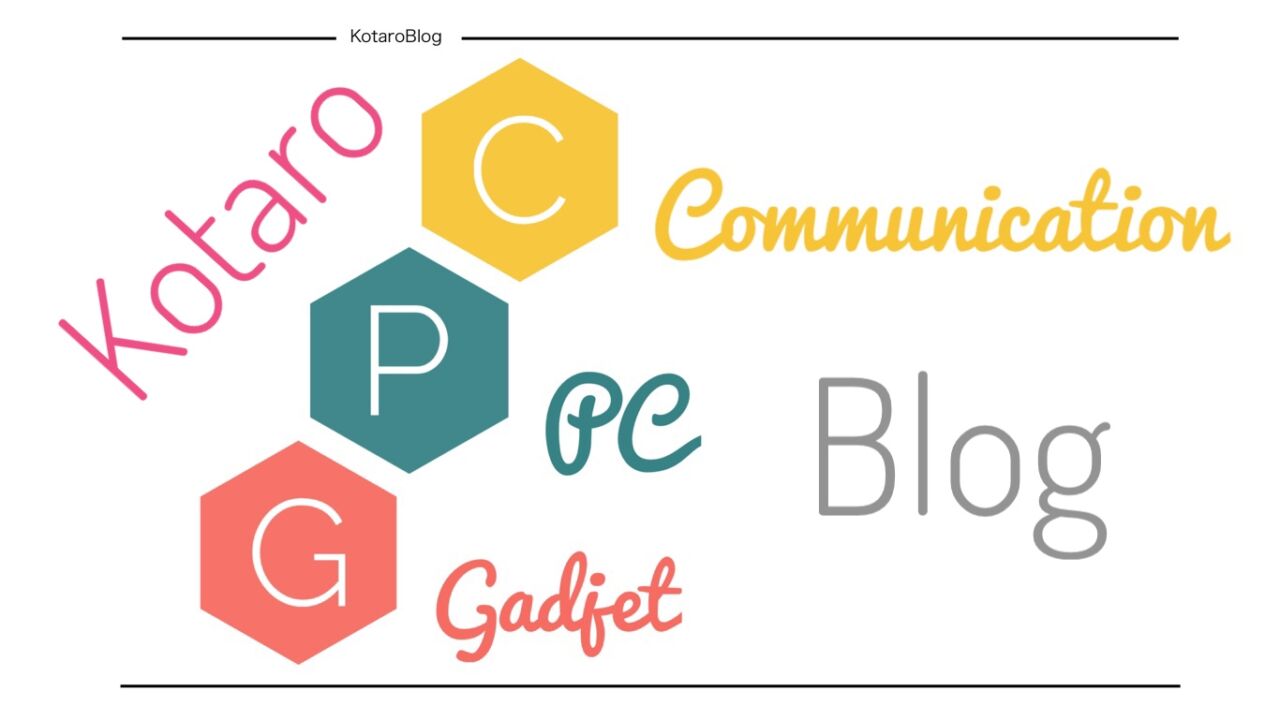

“APNの設定方法(iPhone・Android)|スマホ料金を安くする方法” に対して4件のコメントがあります。
コメントは受け付けていません。